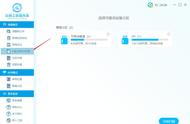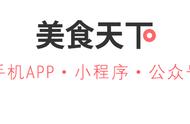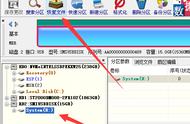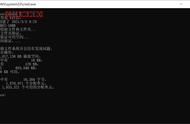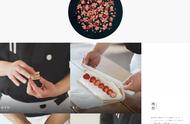硬盘或U盘或硬盘提示格式化如何处理?数据丢失如何处理?数据恢复小技巧
硬盘或U盘无法打开提示格式化该如何处理?硬盘或U盘里有很多重要的文件该怎么解决呢?当遇到硬盘或U盘无法打开提示需要格式化的情况不要紧张,只需简单几步即可解决问题。
硬盘或U盘提示格式化问题与数据恢复之前明明正常使用的硬盘或U盘却突然无法打开了,提示需要进行格式化才能继续使用。如下图所示,在电脑中尝试打开硬盘或U盘的时候系统提示"使用驱动器K: 中的光盘之前需要将其格式化。是否需要将其格式化?"遇到这种情况,不要慌张,千万不要格式化!!!!

这是因为格式化会造成数据丢失,并且增加数据恢复的难度。然后,使用专业性强的数据恢复软件进行恢复,专业的数据恢复软件会对硬盘或U盘进行深度扫描,并准确识别出可恢复的数据。此外,还可以联系专业的数据恢复人员进行人工恢复,这种恢复方法恢复效果最好,但是费用通常比较高。
这里小编推荐使用DiskGenius数据恢复软件自己进行硬盘或U盘数据恢复,这个软件操作比较简单,恢复成功率高,并且软件的技术人员提供免费的技术指导。初次使用该软件的用户,可以先使用DiskGenius数据恢复软件免费版进行试用,测试丢失的数据是否还可以恢复。(注意:如果有条件的小伙伴可以通过另外的U盘制作PE恢复盘通过PE系统的DiskGenius软件恢复硬盘和U盘效果更好!!!)
硬盘或U盘提示格式化,如何进行硬盘或U盘数据恢复?DiskGenius是专业级的数据恢复软件,对硬盘或U盘数据恢复有针对性的算法,可以准确快速的找到可恢复的数据,对于硬盘或U盘相关的各种数据丢失情况例如硬盘或U盘删除文件恢复、格式化恢复、硬盘或U盘无法打开、提示格式化等均有不错的数据恢复效果。以下是使用DiskGenius恢复硬盘或U盘数据的图文教程。
第一步:运行DiskGenius软件。
在DiskGenius官网下载最新版的DiskGenius软件,解压缩后双击应用程序即可打开软件。

第二步:将需要恢复数据的硬盘或U盘与电脑连接好,让DiskGenius可以识别到该硬盘或U盘。
如果系统弹出提示格式化的窗口,直接将其关闭,不要进行格式化。
第三步:在DiskGenius软件中选中提示格式化的硬盘或U盘,然后点击"恢复文件"按钮。

第四步:在弹出的恢复文件窗口上点击"开始"按钮,进入扫描阶段。